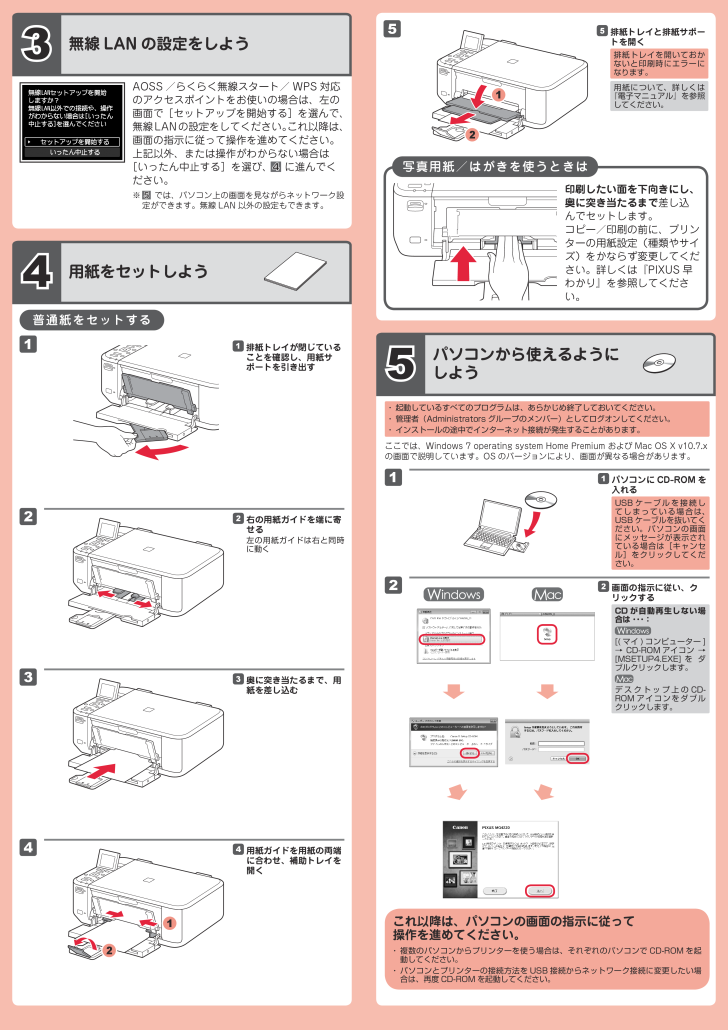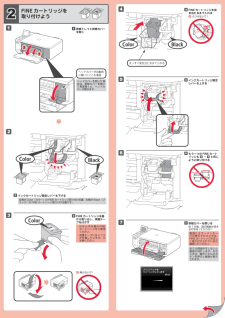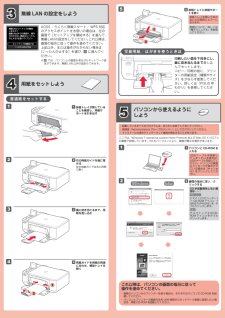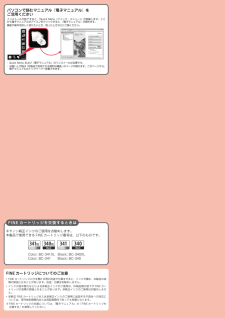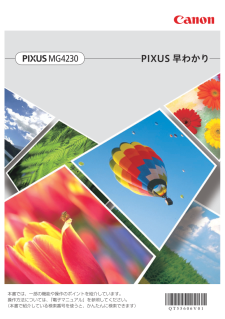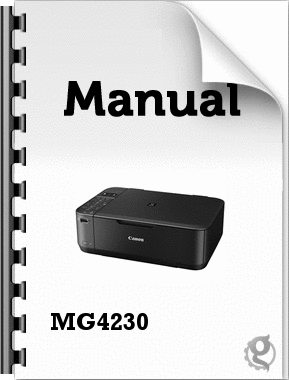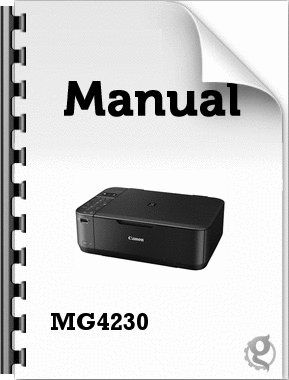12122513214ここでは、Windows 7 operating system Home Premium および Mac OS X v10.7.xの画面で説明しています。OS のバージョンにより、画面が異なる場合があります。起動しているすべてのプログラムは、あらかじめ終了しておいてください。管理者(Administrators グループのメンバー)としてログオンしてください。インストールの途中でインターネット接続が発生することがあります。・・・排紙トレイが閉じていることを確認し、用紙サポートを引き出す1右の用紙ガイドを端に寄せる左の用紙ガイドは右と同時に動く2奥に突き当たるまで、用紙を差し込む3用紙ガイドを用紙の両端に合わせ、補助トレイを開く4普通紙をセットするパソコンに CD-ROM を入れる1USB ケーブルを接続してしまっている場合は、USB ケーブルを抜いてください。パソコンの画面にメッセージが表示されている場合は[キャンセル]をクリックしてください。画面の指示に従い、クリックする2CD が自動再生しない場合は ・・・:[( マイ ) コンピューター ] → CD-ROM アイコン → [MSETUP4.EXE] を ダブルクリックします。デスクトップ上の CD-ROM アイコンをダブルクリックします。写真用紙/はがきを使うときは4用紙をセットしよう印刷したい面を下向きにし、奥に突き当たるまで 差し込んでセットします。コピー/印刷の前に、プリンターの用紙設定(種類やサイズ)をかならず変更してください。詳しくは『PIXUS 早わかり』を参照してください。排紙トレイと排紙サポートを開く5排紙トレイを開いておかないと印刷時にエラーになります。これ以降は、パソコンの画面の指示に従って 操作を進めてください。複数のパソコンからプリンターを使う場合は、それぞれのパソコンで CD-ROM を起動してください。パソコンとプリンターの接続方法を USB 接続からネットワーク接続に変更したい場合は、再度 CD-ROM を起動してください。・・AOSS /らくらく無線スタート/ WPS 対応のアクセスポイントをお使いの場合は、左の画面で[セットアップを開始する]を選んで、無線LANの設定をしてください。これ以降は、画面の指示に従って操作を進めてください。上記以外、または操作がわからない場合は[いったん中止する]を選び、 に進んでください。 では、パソコン上の画面を見ながらネットワーク設定ができます。無線 LAN 以外の設定もできます。※3無線 LAN の設定をしよう用紙について、詳しくは『電子マニュアル』を参照してください。5パソコンから使えるように しよう







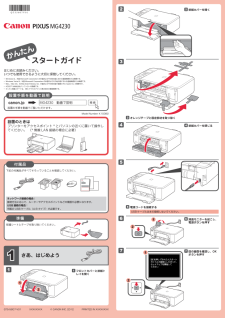

![前ページ カーソルキー[←]でも移動](http://gizport.jp/static/images/arrow_left2.png)